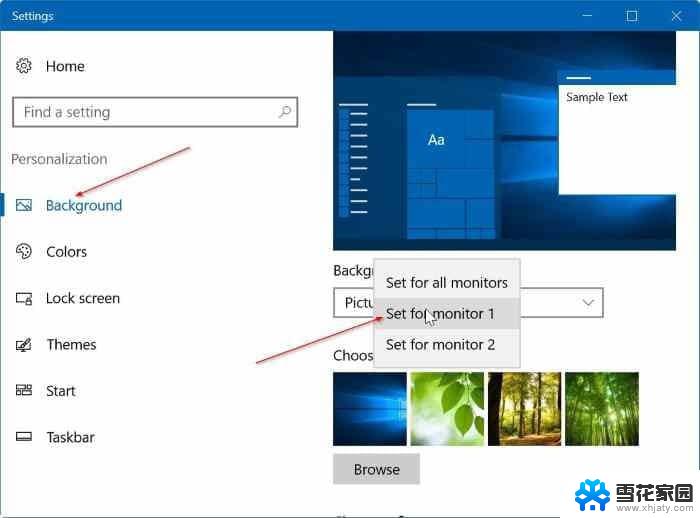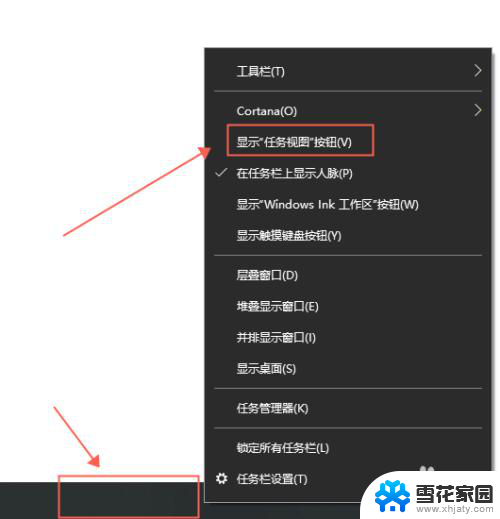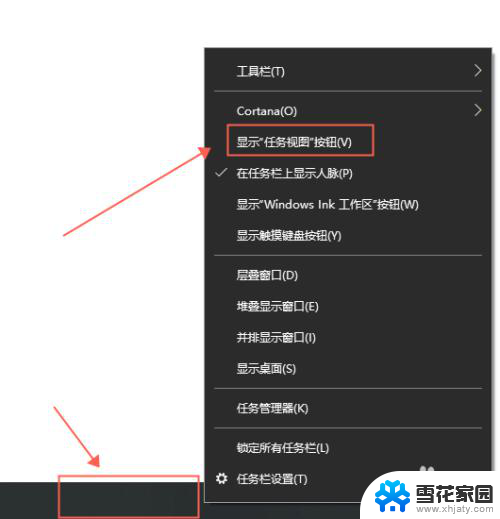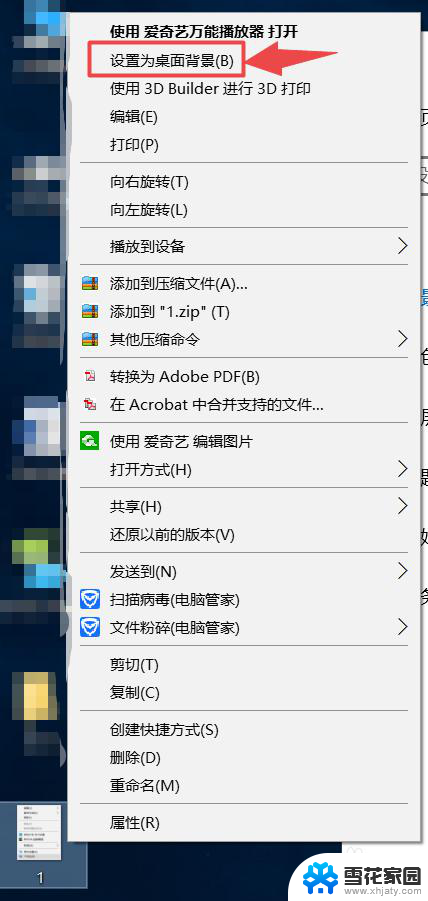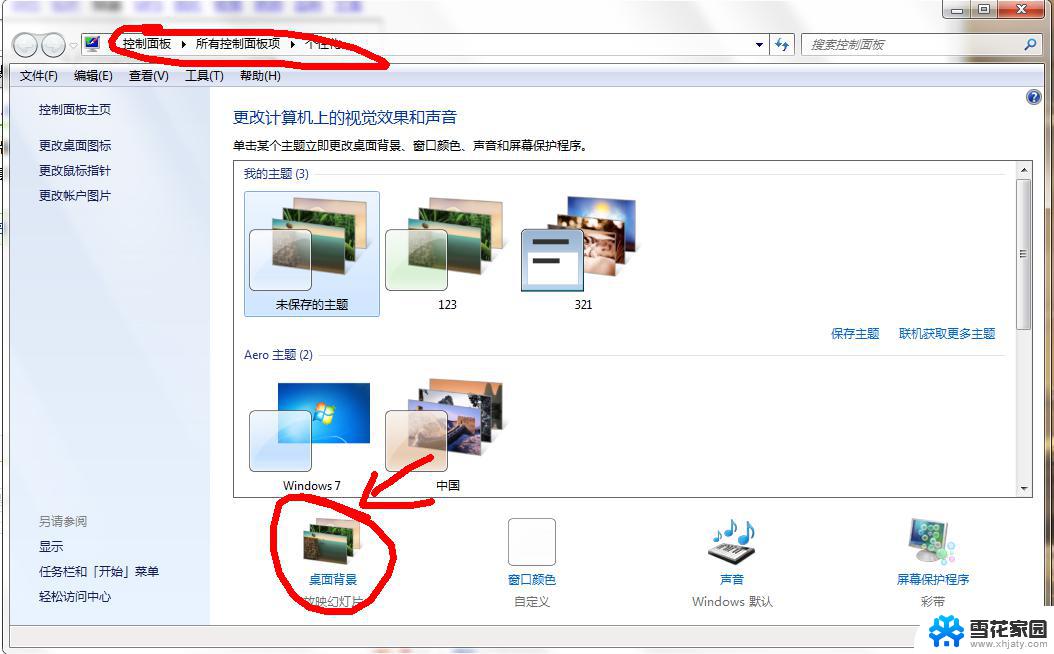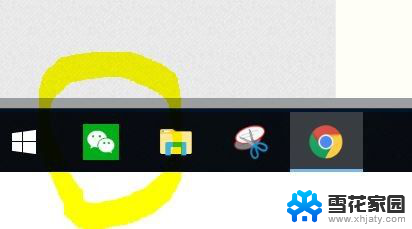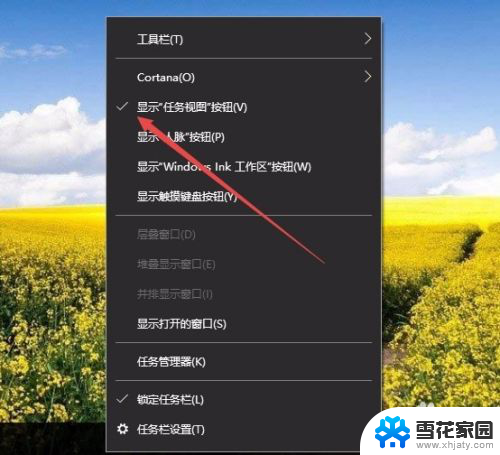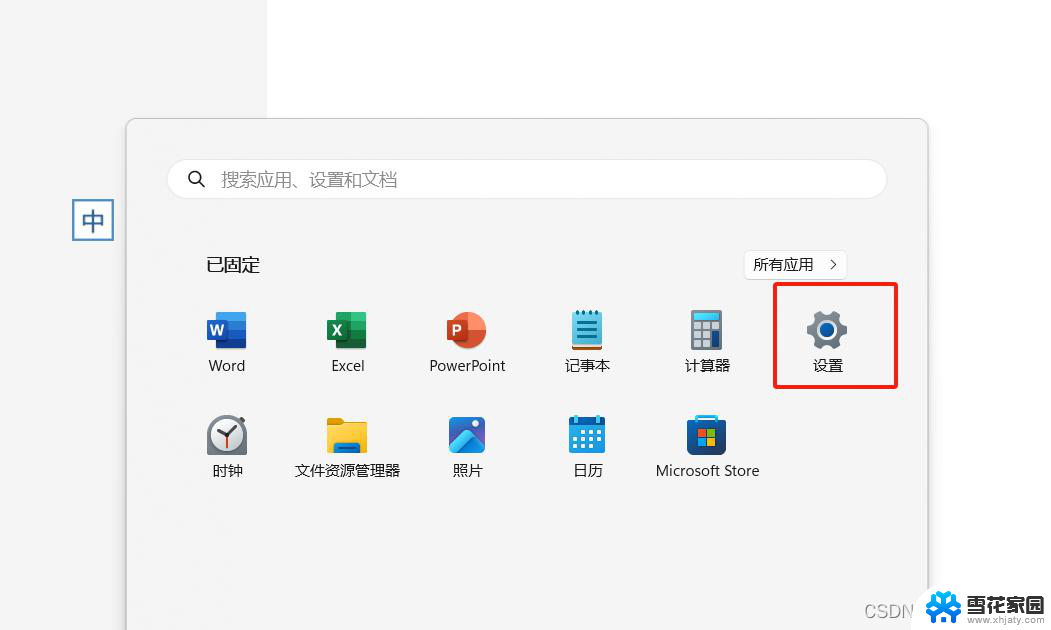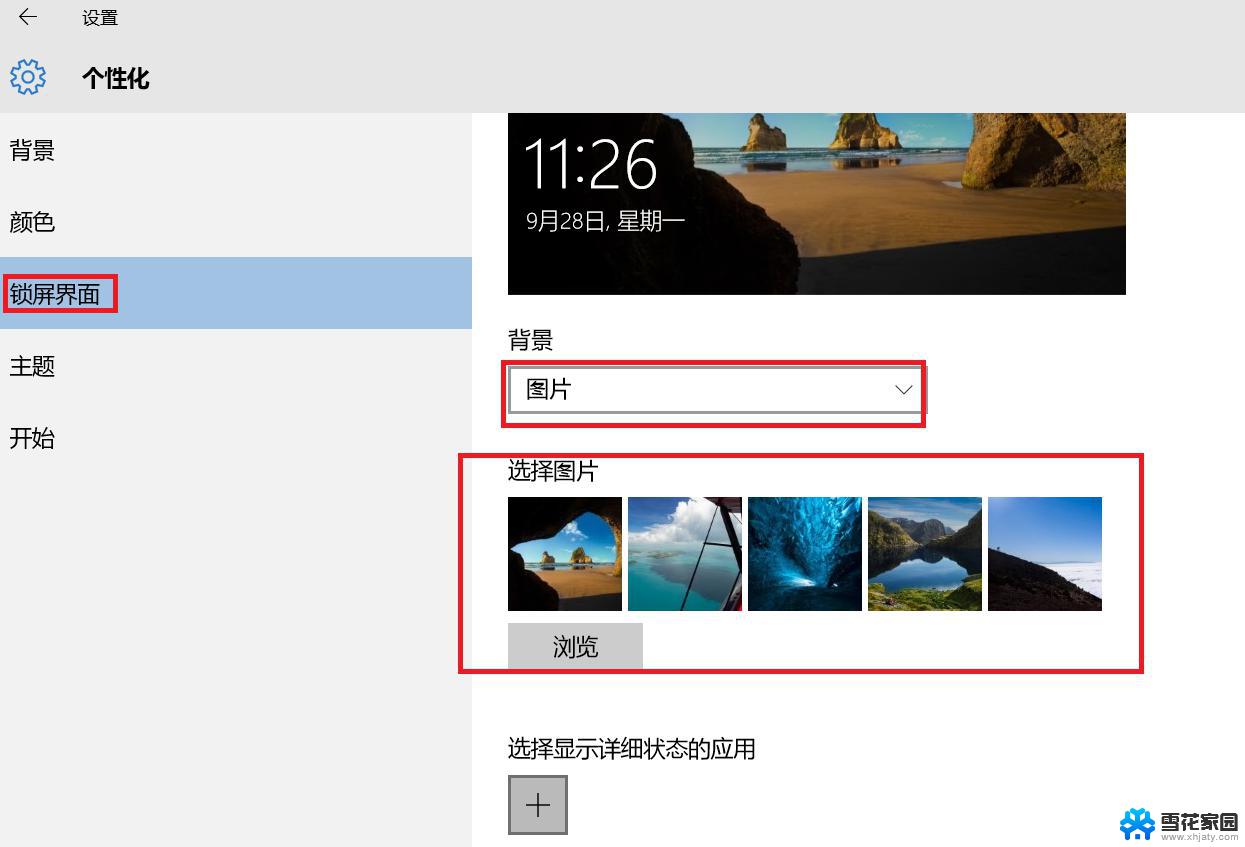win10两个屏幕设置不同壁纸 Win10如何设置多个桌面多个背景
更新时间:2024-02-17 10:55:50作者:xiaoliu
如今随着科技的不断进步,我们的电脑使用越来越普及,而在使用电脑的过程中,我们常常会遇到一个问题:如何设置不同的壁纸来装饰我们的桌面?幸运的是随着Windows 10操作系统的推出,我们终于可以轻松设置多个桌面和多个背景图了。通过这一功能,我们可以根据不同的心情或需求,为不同的桌面设置不同的壁纸,使我们的电脑界面更加个性化和多样化。如何在Windows 10中设置多个桌面和多个背景呢?让我们一起来探索吧!
具体步骤:
1.首先同时选中需要设置的桌面背景,注意选择几个桌面需要的背景。例如桌面一和桌面二
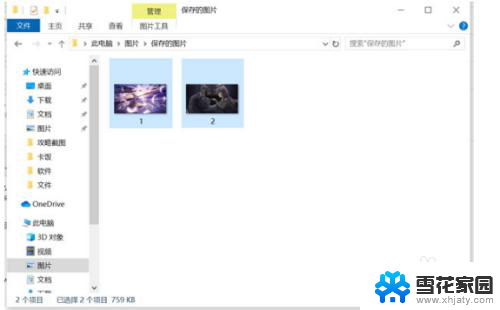
2.鼠标右击,选择【设为桌面壁纸】就可以实现多个桌面多个背景
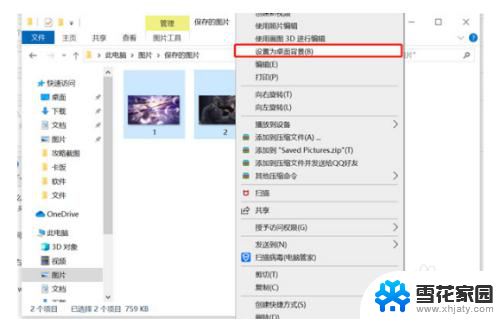
以上就是关于在Windows 10中设置不同壁纸的方法的全部内容,如果您遇到相同的情况,您可以按照以上方法解决。